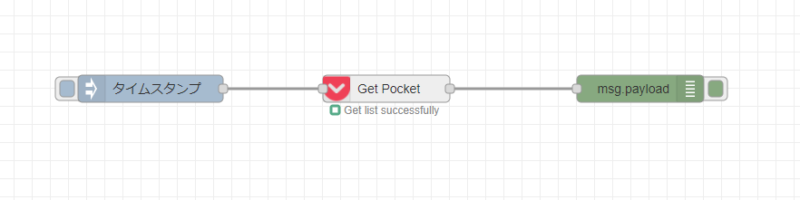Node-RED で Pocket ノードを使ってみるメモです。
Pocket で Application を作る

Pocket: Developer API
https://getpocket.com/developer/apps/
こちらにアクセスして CREATE AN APPLICATION ボタンをクリックしてアプリを作成をはじめます。

Permissions は Add / Modify / Retrieve をチェックします。Platform は Web 。 I accept the Terms of Service. をチェックして CREATE APPLICATION します。
Consumer Key の取得
アプリが作成できたら、アプリリストにある Consumer Key の取得をコピーしてメモしておきます。
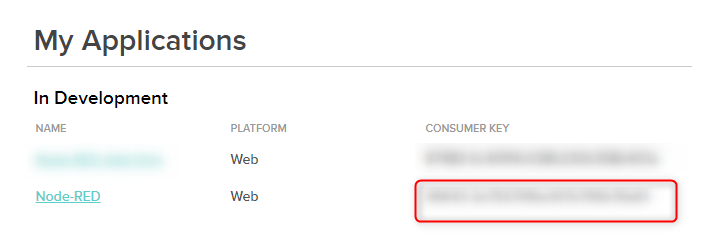
Node-RED に Pocket ノードをインストール
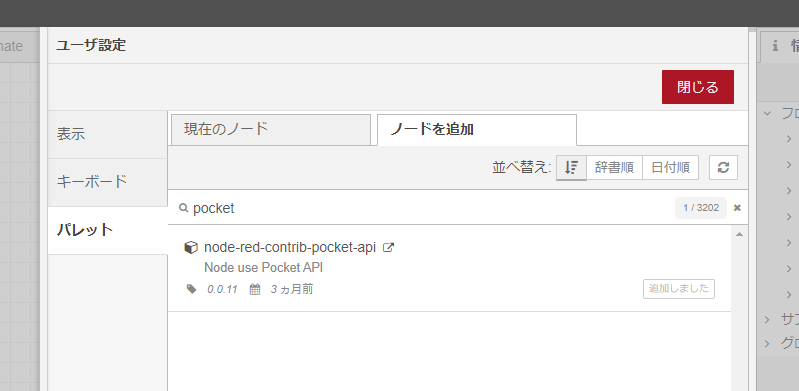
メニュー > パレットの管理 > ノードを追加 で node-red-contrib-pocket-api ノードをインストールします。
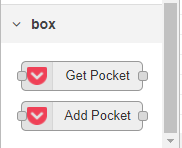
パレットに node-red-contrib-pocket-api ノードが追加されます。
フローを作る
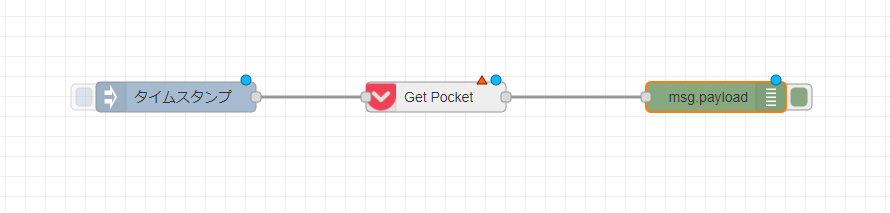
inject ノード・ Get Pocket ノード・ debug ノードをつないだフローを作ります。
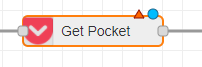
Get Pocket ノードをダブルクリックして詳細を設定します。
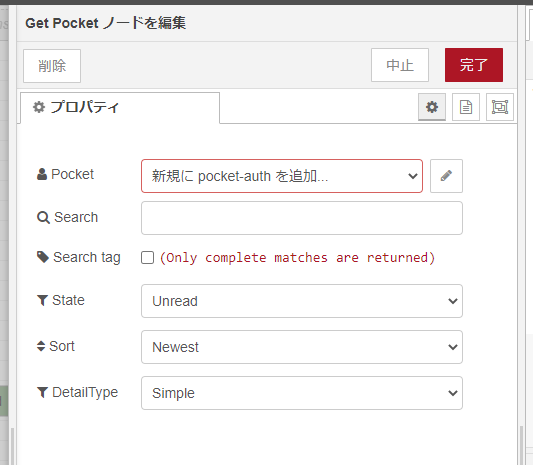
このような設定になっているので 新規に pocket-auth を追加 を選んで右横の鉛筆ボタンをクリックして Consumer Key を登録します。
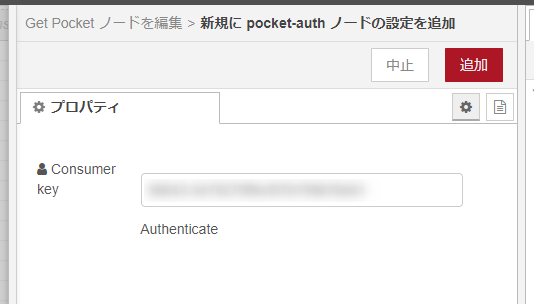
先ほどメモした Consumer Key を入力します。
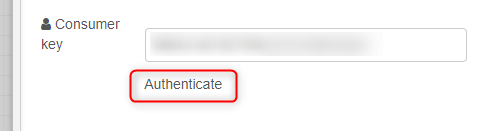
Authenticate ボタンをクリックしてトークンを取得します。
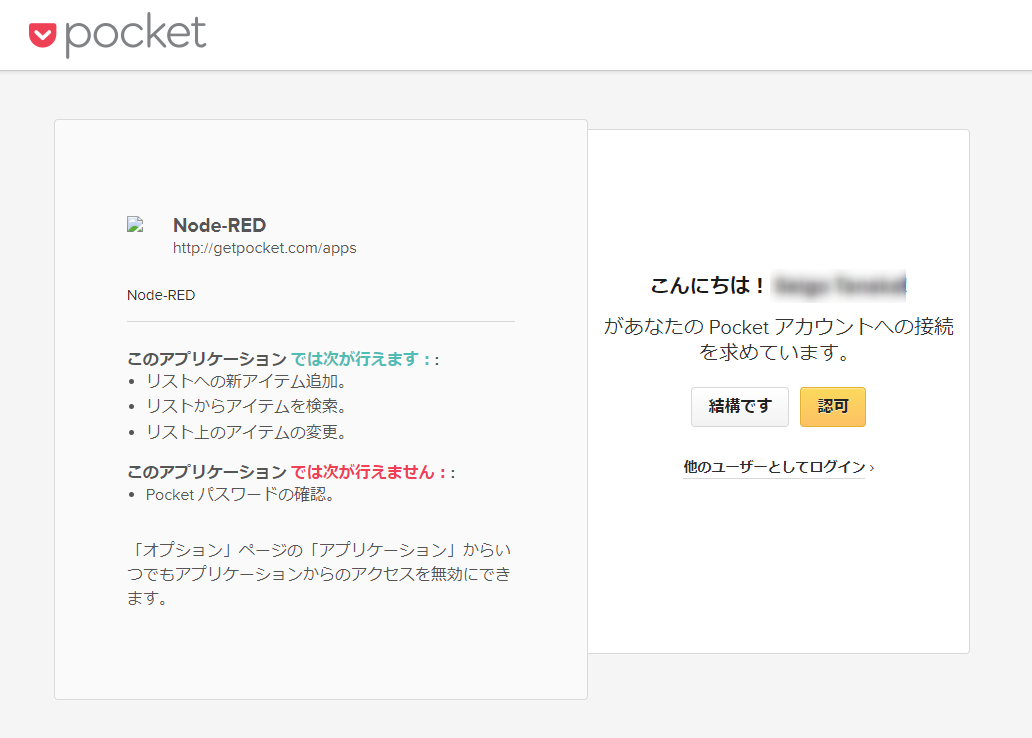
Authenticate ボタンをクリックすると認可のページに行くので認可をクリックします。
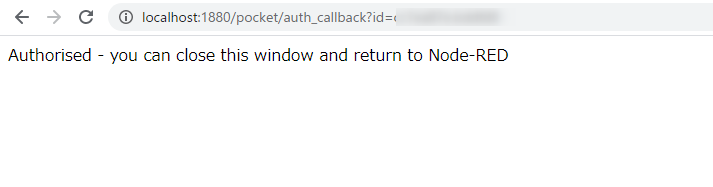
認可が成功し、Node-RED を実行している URL にトークンつきで戻ってきます。
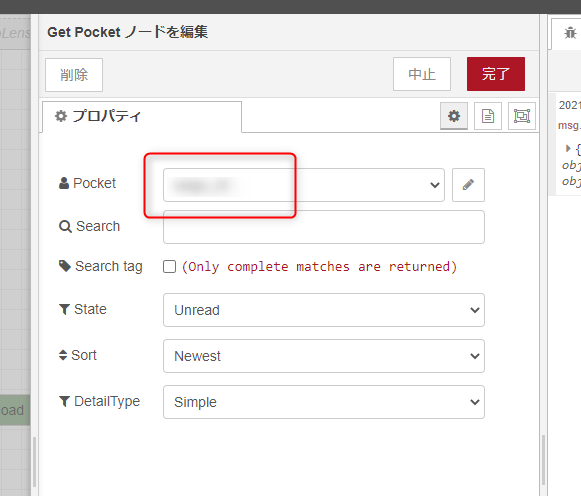
Pocket の欄の名前が、自分の Pocket ID になっていることを確認します。完了をクリックします。
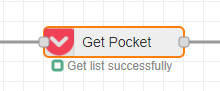
Get Pocket ノードにも Get list successfully と表示されていれば成功です。
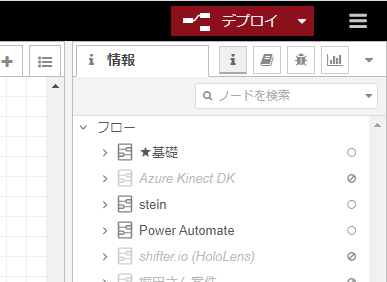
デプロイをクリックして設定を反映します。
動かしてみる
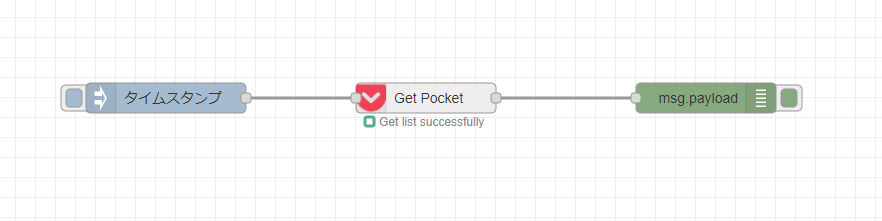
inject ノードをクリックしてデータを取り出してみましょう。
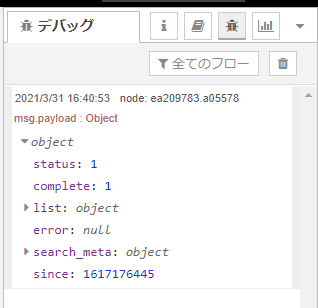
私の場合、かなりの Pocket データがあるので、結構待ちました。このように、データが取れたようです。詳しい取得のパラメータの使い方は Pocket Developer Program: Pocket API: Retrieveこちらにあります。
結構大量に取れてるので、全件かもしれませんが、詳細追ってみます。
URLを登録してみる
Add Pocket ノードも使ってみました。

このように設定して、
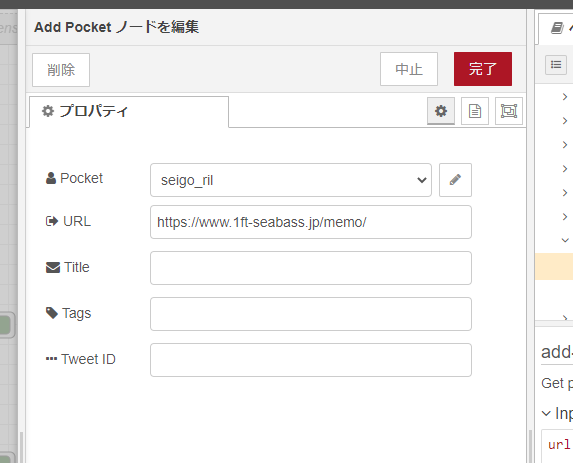
URL に自分のブログのアドレスを設定しました。本来であれば msg.url で外部から動的に設定しますが、一旦固定値でやってみます。

inject ノードをクリックしてみると Add Pocket ノードに Added item successfully と表示されます。
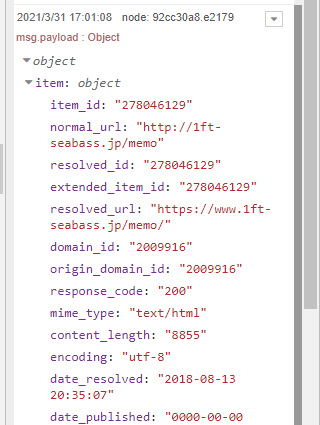
debug にノードにどのように投稿されたかのレスポンスが確認できます。
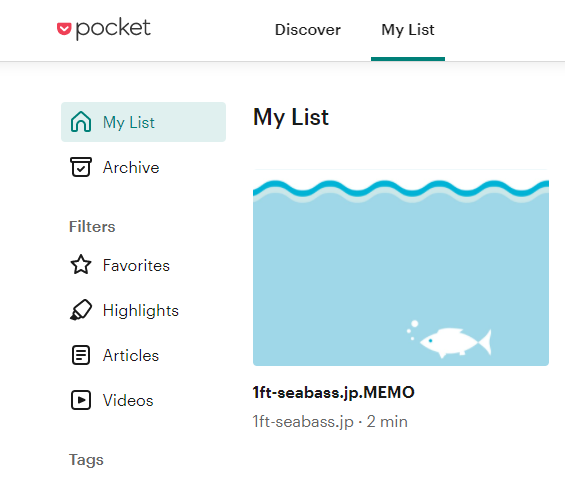
無事投稿が確認できました。